Краткая инструкция. Настройка сканера MyPOS MSC-6607C2D.

1. Вход и выход с режима программирования

1. Вход и выход с режима программирования


2. Информация о модели

2. Информация о модели

3. Режим USB HID
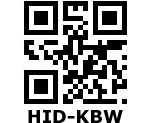
4. Режим USB COM
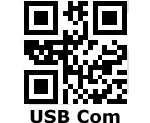
4. Режим USB COM
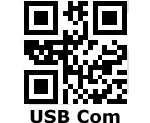
5. Добавить суффикс возврат каретки

6. Регулировка громкости сигнала
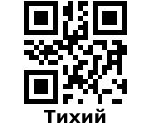
6. Регулировка громкости сигнала
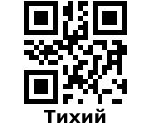



Вопросы и ответы
Не сканируется маркированная молочная продукция.
Как подключить сканер к компьютеру через usb.
Полезные заметки:
Маркировка
Проверьте сканер
Просмотров: 6973
Автор: Нуруллин И.Н. Дата: 2021-02-08
Оцените текст: 1 2 3 4 5
Добавить Ваш комментарий:
Ваше имя:
Ваш e-mail для обратной связи:
Текст комментария:
Введите сумму чисел с картинки
![]()
Комментарии к этому тексту:
Сканеры штрихкодов
Идет поиск…
Ничего не найдено. Попробуйте изменить поиск
123123
- Global POS GP-3200, GP-3300
- G SENSE IS1401-2D-USB
- Honeywell Voyager 1450g, 1452g, 1470g (2D)
- Mercury 600 p2d, 2200, 2210, 2300 p2d, 2310 p2d
- Mindeo MD 6600 HD
- MyPOS MSC-6607C2D
- Newland HR3280
- Space LITE, X-2020 Penguin, X-2020-2d-usb
- Sunlux XL-9610
- Symbol Zebra DS4308 (2D)
- Winson 6213 B/V-USB, WNI-6028g
- АТОЛ SB-1101 (1D)
- АТОЛ SB-2108 Plus (2D)
- Вместо названий отсканированных товаров появляются непонятные символы
- Встроенный сканер штрихкодов
- Не работает сканер штрихкодов
- Перевести сканер в режим эмуляции COM-порта
Минимальные требования:
- Прошивка Эвотора версии 4.1.2 или выше. Проверить можно в Настройки → Обслуживание кассы. Версия прошивки указана в строке «Версия ОС».
Как обновить прошивку Эвотора до последней версии - EvotorPOS версии 6.29.1 или выше. Проверить можно в Ещё → Настройки → Приложения. Выберите Evotor POS. Версия программы будет указана под названием. Если она ниже заявленной, обновите прошивку Эвотора до последней версии — EvotorPOS также обновится.
- Драйвер 2D сканера для режима эмуляции COM-порта.
Мы рекомендуем работать со сканером в режиме эмуляции COM-порта. Для правильной работы в режиме HID требуется дополнительная настройка. Даже после настройки мы не можем гарантировать, что сканер будет правильно читать все коды маркировки.
- Подключите сканер к Эвотору.
- Откройте режим настроек. Для этого отсканируйте штрихкод.
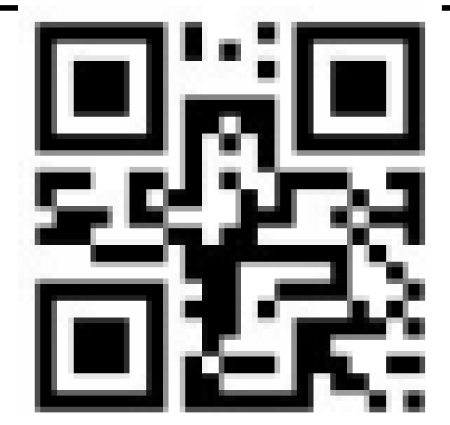
- Переведите сканер в режим эмуляции COM-порта. Для этого отсканируйте штрихкод.
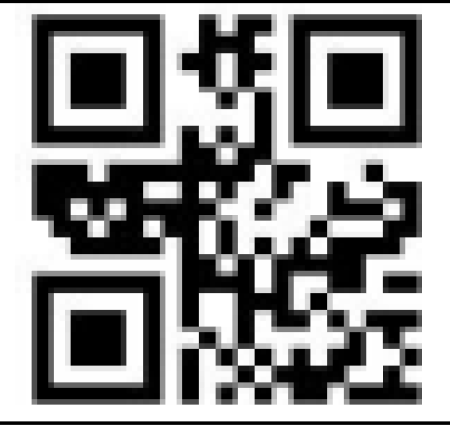
- Закройте режим настроек. Для этого отсканируйте штрихкод.

Готово! Можете начинать торговлю.
Стоимость и сроки доставки
Бесплатная доставка осуществляется только до грузового терминала ТК СДЭК, если клиент находится в городе, где нет пункта самовывоза ТК СДЭК, до бесплатно доставляем до ближайшего терминала данной компании (СДЭК). Сроки по данной доставке устанавливаются согласно тарифам ТК и на усмотрение отправителя.
Срочного тарифа и адресной доставки, в услуге «Бесплатная доставка» нет.
Бесплатной доставкой можно воспользоваться только при заказе ККТ с полным комплектом услуг (касса под ключ). При данном условии, бесплатно доставляется только касса.
Если клиент покупает ККТ с полным комплектом услуг + другой товар (весы, денежный ящик, счетчик банкнот, принтер этикеток, 10 коробок чековой ленты и т.д), то бесплатно доставляем только ККТ, доставку на все остальное клиент оплачивает отдельно.
Условия бесплатной доставки по Москве и МО
Ваш заказ доставляет курьерская служба:
- — Грастин (Москва и МО до 25 км от МКАД);
- — ETGO (Москва и МО до 25 км от МКАД)
- — Алгоритм (Москва и МО до 25 км от МКАД);
- — CDEK (от 25км от МКАД и более);
Бесплатной доставкой можно воспользоваться только при заказе ККТ с полным комплектом услуг (касса под ключ)! При данном условии, бесплатно доставляется только касса.
Если клиент покупает ККТ с полным комплектом услуг + другой товар (весы, денежный ящик, счетчик банкнот, принтер этикеток, 10 коробок чековой ленты и т.д), то бесплатно доставляем только ККТ, доставку на все остальное клиент оплачивает отдельно.
Бесплатная доставка осуществляется по Москве на следующий день после её оформления. По МО (до 25 км от МКАД) — 1-2 дня. В день планируемой доставки Вам необходимо ответить на звонок курьера, иначе он будет вынужден перенести доставку на следующий день.
Если Вы находитесь более чем 25 км от МКАД, то доставку осуществляет ТК CDEK до ближайшего к Вам пункта выдачи данной компании, согласно параметрам для данного направления (сроки сообщаются логистом при оформлении заказа на доставку).
Выбор ТК, по условиям бесплатной доставки, производится на усмотрение отправителя.

Настройте ваш сканер для работы с водой и молоком ( маркировка )
При первом подключении сканер работает как будто вы вводите символы на клавиатуре
Это не удобно для продавца, потому что марки содержат английские буквы, и в случае русской раскладки, ничего работать не будет
Поэтому настройте ваш сканер, так, чтобы он не умел ничего сканировать в программу «Блокнот» windows, а чтобы он отправлял всю информацию в COM порт
Даже если у вас USB сканер, а не COM, то сейчас существует возможность для большинства моделей сканеров
Переключить сканер в режим виртуального COM-порта
Для этого установите драйвер. Например, для сканера «МойPOS MSC-6607 C2D V22» драйвер можно взять тут
Далее перезагрузите компьютер, достаньте провод сканера из компьютера ( т.е. отключите сканер ), после загрузки Windows снова подключите его. Перепрограмируйте сканер таким образом, чтобы он
работал в режиме виртуального COM-порта
Для этого пройдите по ссылке, распечатайте статью на бумагу
Настроить сканер МойPOS MSC-6607C2D для работы в СБИС
и отсканируйте все QR коды
1. Сбросьте параметры сканера до заводских значений ( Restore All Factory Defaults )
2. Включите режим настройки ( Enter setup )
3. Переключите сканер в режим виртуального COM-порта ( USB Virtual Com )
4. Завершите настройку ( Exit setup )
Настройка номера порта в фабиусе
Чтобы понять, какой же у вас номер порта, откройте диспетчер устройств, и отключите сканер от компьютера ( т.е. выньте провод USB )
Далее подождите 30 секунд
Подключите снова
Тот порт, который появится в Диспетчере устройств - именно тот, который вам и нужен
Далее в фабиусе, откройте
Розничная торговля - Параметры модуля
Переключитесь на закладку «Обмен» и найдите параметр
SCANCOMPRT "Номер COM-порта для работы со сканером в режиме COM-порта"
и установите его в то значение, которое для вас определила система Windows ( например, 3, 5, 7 или 19 )
Смотрите также
Розничная торговля
SCANCOMPRT
